Wiele osób pytało mnie, czy może posortować swoją pocztę Google Mail przez nadawcę i nigdy naprawdę nie rozumiałem, co mają na myśli. Gmail opiera się głównie na wyszukiwaniu, a nie na sortowaniu. Nie ma wielu funkcji sortowania, ponieważ pozwala korzystać z zaawansowanych funkcji wyszukiwania w celu znalezienia dowolnej wiadomości e-mail.
Muszę się z tym zgodzić. Jeśli chodzi o sortowanie przez nadawcę, po rozmowach z moimi przyjaciółmi wydawało się, że chcą oni przejść przez wszystkie e-maile zgromadzone w skrzynce odbiorczej i przenieść je do odpowiednich etykiet. Nie miały ustawień filtrów, więc oczywiście sortowanie według nadawcy byłoby miłe, ponieważ można szybko wybrać 10 wiadomości e-mail od jednego nadawcy i zarchiwizować je, zamiast przeglądać każdą wiadomość e-mail posortowaną według daty i konieczności ponownego wykonania tej samej pracy i Jeszcze raz.
W tym artykule opiszę kilka sposobów, aby mieć nadzieję, że uzyskasz pożądany rezultat z Gmaila. Możesz w zasadzie wyszukać nadawcę, a następnie zobaczyć tylko wiadomości e-mail w Odebranych, a następnie szybko zarchiwizować lub przenieść te wiadomości. Jeśli masz inne rozwiązanie, którego używasz do określonego celu, opublikuj tutaj komentarz i daj nam znać.
Metoda 1 - Ostatnie konwersacje (wiadomości e-mail)
Jest trochę fajna funkcja w Gmailu, który umożliwia szybkie przeglądanie wszystkich ostatnich rozmów z określonym adresem e-mail. Otwórz i otwórz Gmail, a następnie kliknij e-mail. Najedź kursorem na nazwisko osoby i pojawi się wyskakujące okienko:
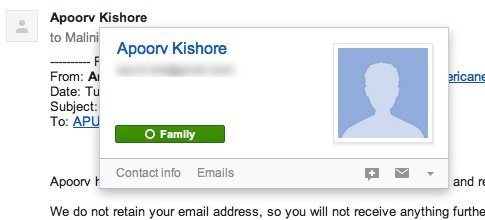
Zobaczysz na dole link o nazwie E-maile. Jeśli to klikniesz, wywoła wszystkie ostatnie rozmowy z tą osobą.
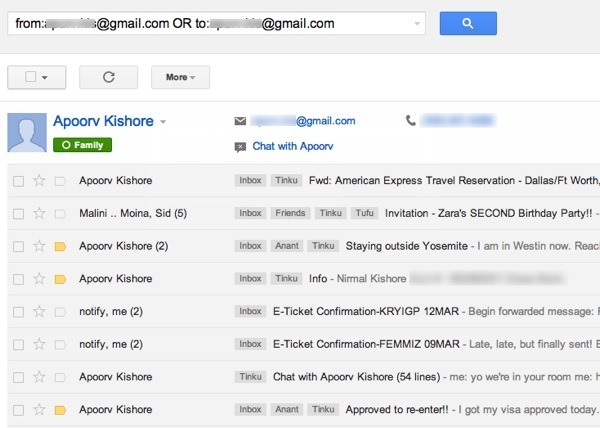
Pamiętaj, że możesz po prostu zrobić wyszukaj w Gmailu, używając opcji Doi Od. Jeśli nie możesz tego pamiętać, zawsze możesz kliknąć małą strzałkę w dół po prawej stronie pola wyszukiwania, która wyświetli opcje wyszukiwania.
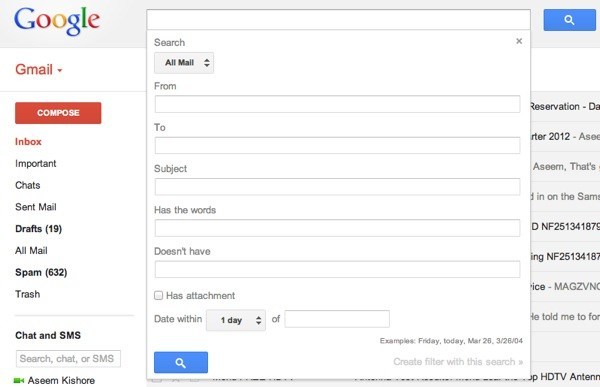
Teraz, gdy masz już wiadomości od tej osoby, możesz szybko przenieść je do odpowiedniej etykiety, wybierając je wszystkie i archiwizując.

Będzie tylko wybierać e-maile na pierwszej stronie wyników, ale u góry pojawi się pole, w którym możesz wybrać wszystkie e-maile odpowiadające temu wyszukiwaniu. Oczywiście spowoduje to wyświetlenie wszystkich wiadomości e-mail od tej osoby, niezależnie od tego, czy znajdują się one w skrzynce odbiorczej czy w etykiecie. Możesz po prostu zobaczyć te z Odebranych.
![]()
Pamiętaj, że jeśli masz kilka e-maili od kogoś ze Skrzynki odbiorczej i chcesz przenieść je do etykiety, możesz albo utworzyć filtr i przenieść bieżące i dowolne przyszłe, albo możesz dodać inną opcję w wyszukiwaniu o nazwie etykieta: skrzynka odbiorcza. Na przykład tutaj widzę wszystkie e-maile od mojego przyjaciela, które są właśnie w skrzynce odbiorczej.
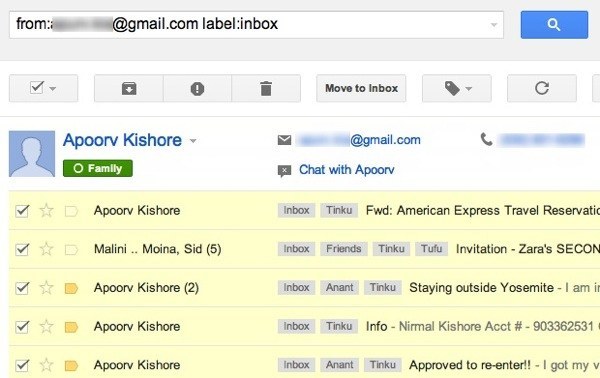
To sprawia, że proces szybkiego sortowania e-maile od jednego nadawcy, patrząc tylko na skrzynkę odbiorczą. Następnie możesz wrócić do widoku skrzynki odbiorczej i rozpocząć wyszukiwanie z innym adresem e-mail, a następnie przenieść je do etykiety i zarchiwizować.
Metoda 2 - Etykiety i amp; Filtry
Jeśli chcesz czegoś bardziej stałego, innym rozwiązaniem jest utworzenie etykiety, a następnie utworzenie filtru, który przeniesie wszystkie bieżące i przyszłe wiadomości e-mail od kogoś do nowej etykiety. Możesz wyszukiwać i znajdować tysiąc samouczków na temat tworzenia etykiet i filtrów w Gmailu, więc nie będę tego tutaj powtarzać.
Po utworzeniu etykiety i filtra wystarczy kliknąć w lewym okienku szybko wyświetli wszystkie wiadomości od tego nadawcy.
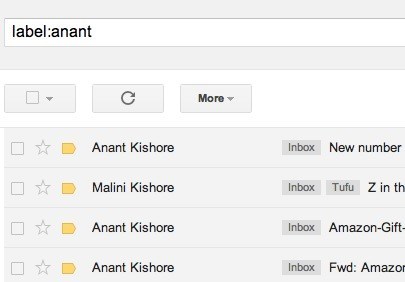
Znowu jednak większość ludzi szuka sposób na to, aby archiwizować wiadomości e-mail zablokowane w Odebranych w etykiecie, więc konfigurowanie etykiet i filtrów jest przydatne, aby nie mieć tego problemu w dalszej części drogi. Ciesz się!